Nach Topics suchen, die Variablen enthalten
Mit der Funktion „Erweiterte Suche“ können Sie nach Topics suchen, die eine bestimmte Variable aus einem bestimmten Variablenset enthalten. Beispielsweise könnten Sie nach Topics suchen, die eine Produktnamenvariable aus einem Variablenset namens „Acme 100 Range“ enthalten.
Wählen Sie oben im Menü Schnellsuche aus.


Hier wählen Sie unterErweiterte Suche


das Register Suche aus.
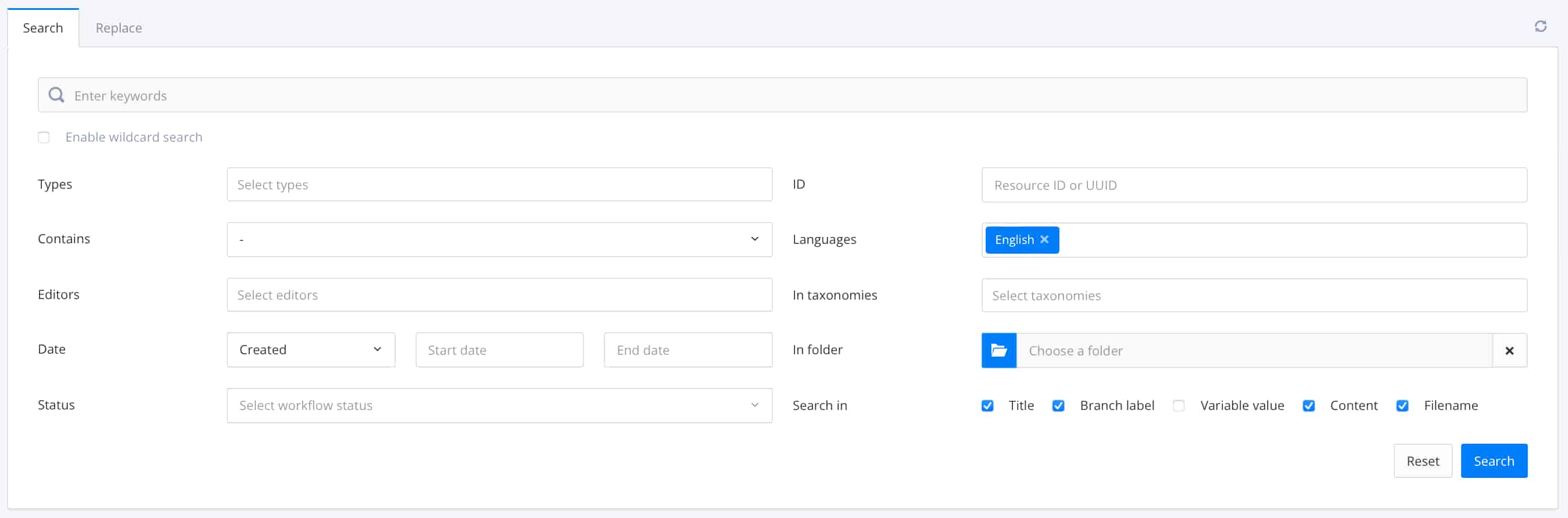
Lassen Sie das Feld Suche leer.
Es ist wichtig, dass das Suchfeld keinen Inhalt enthält. Wenn darin etwas steht, wird die Attributsuche nicht wie erwartet funktionieren.
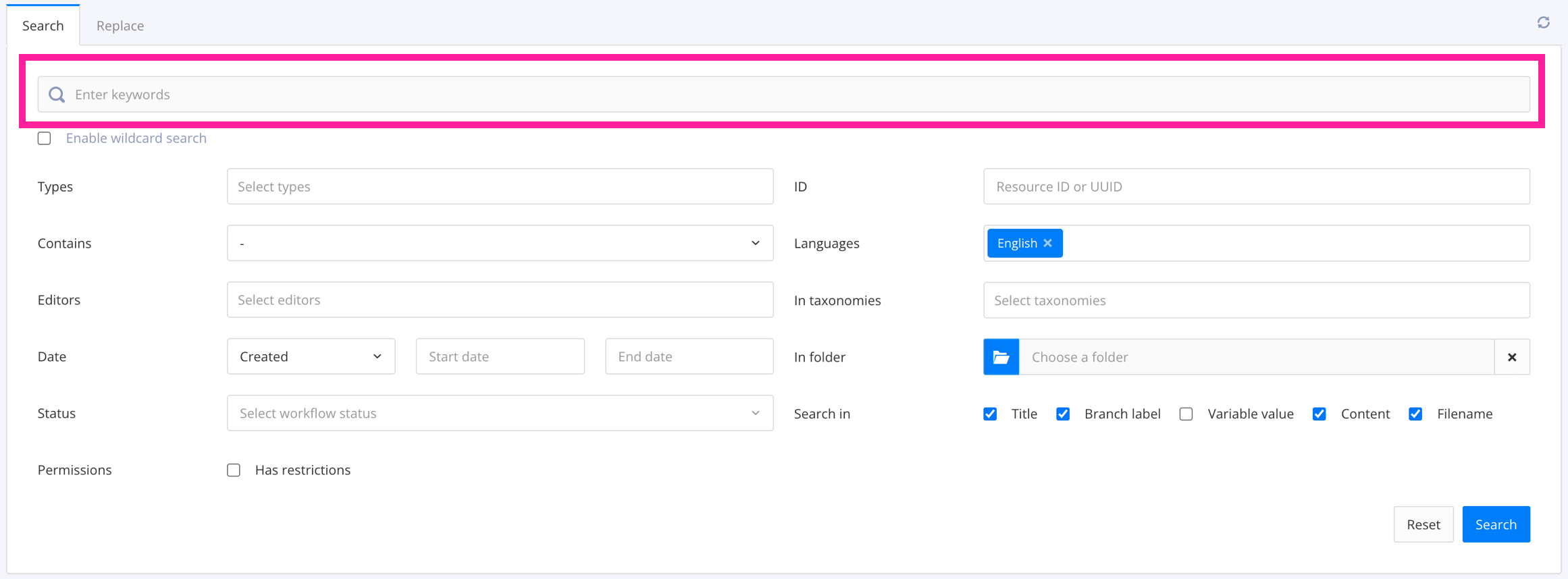
Wählen Sie im Feld Enthält die Option Variable.
Klicken Sie auf das Feld, das unter „Enthält“ erscheint, woraufhin das Dialogfeld „Variable wählen“ angezeigt wird.
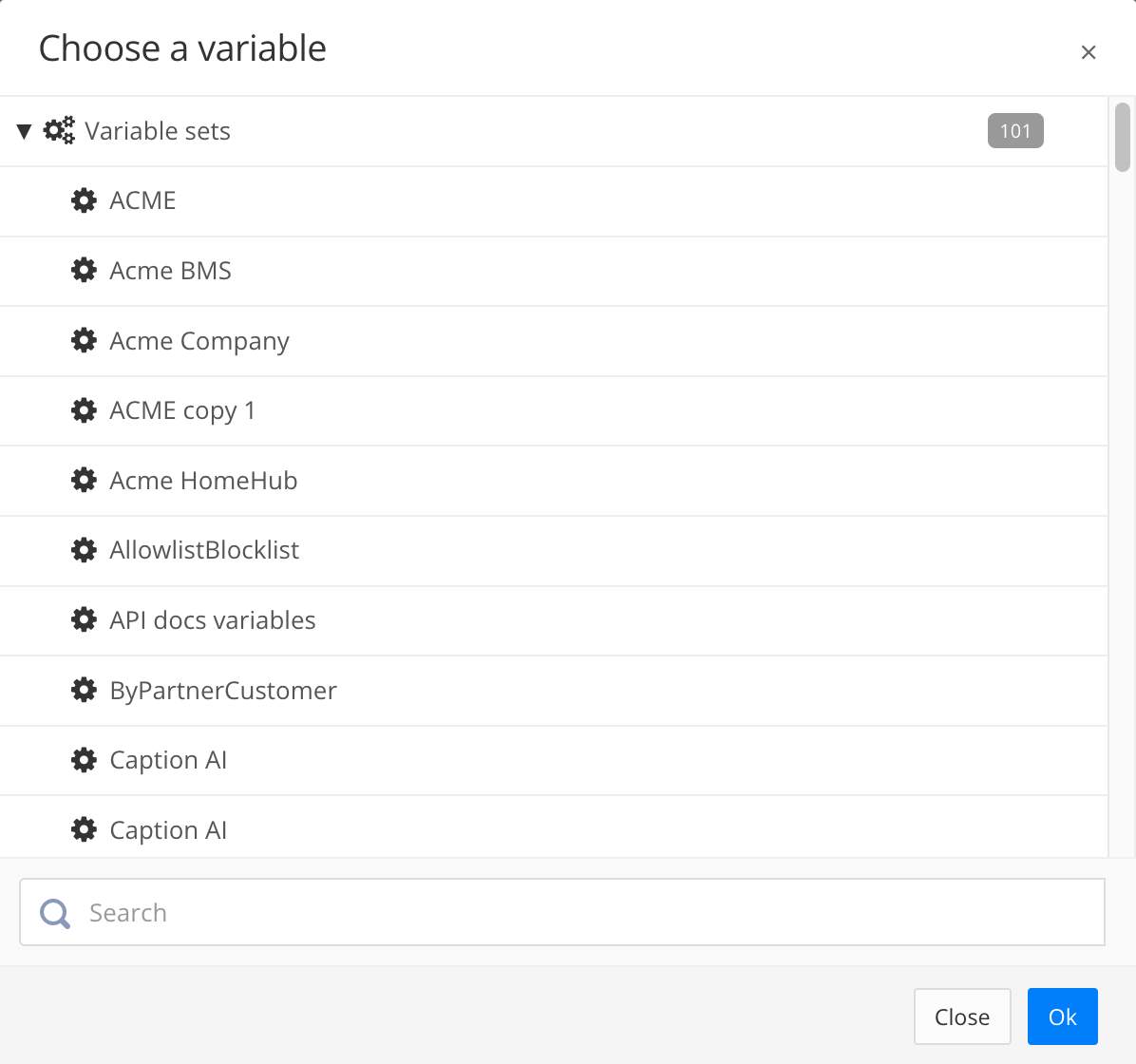
Wählen Sie das Variablenset aus, das die zu suchende Variable enthält. Paligo zeigt einen weiteren Dialog an, der oben die ausgewählte Variable und darunter alle restlichen Variablen anzeigt.
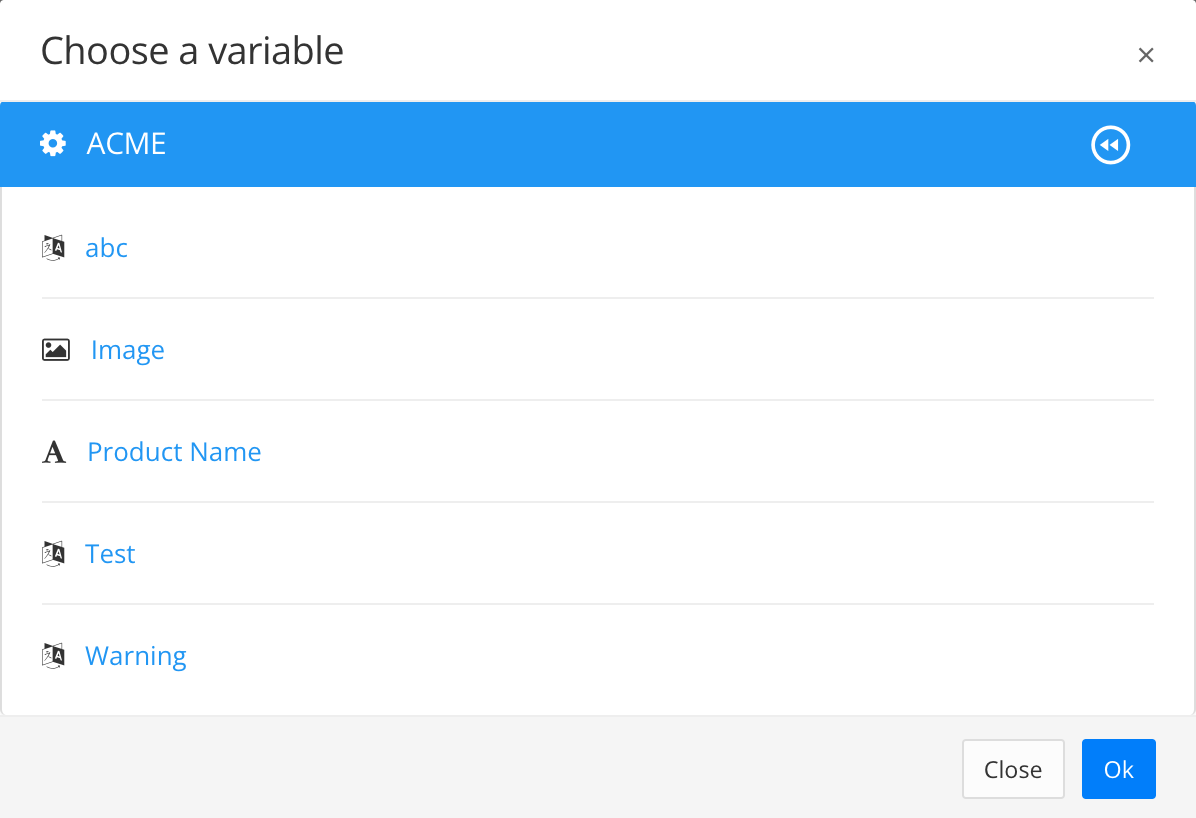
Wählen Sie die Variable aus, nach der gesucht werden soll, und wählen Sie dann OK.
Anmerkung
Wenn Sie das falsche Variablenset ausgewählt haben, klicken Sie auf das Zurück-Symbol, um zur Liste der Variablensets zurückzukehren.
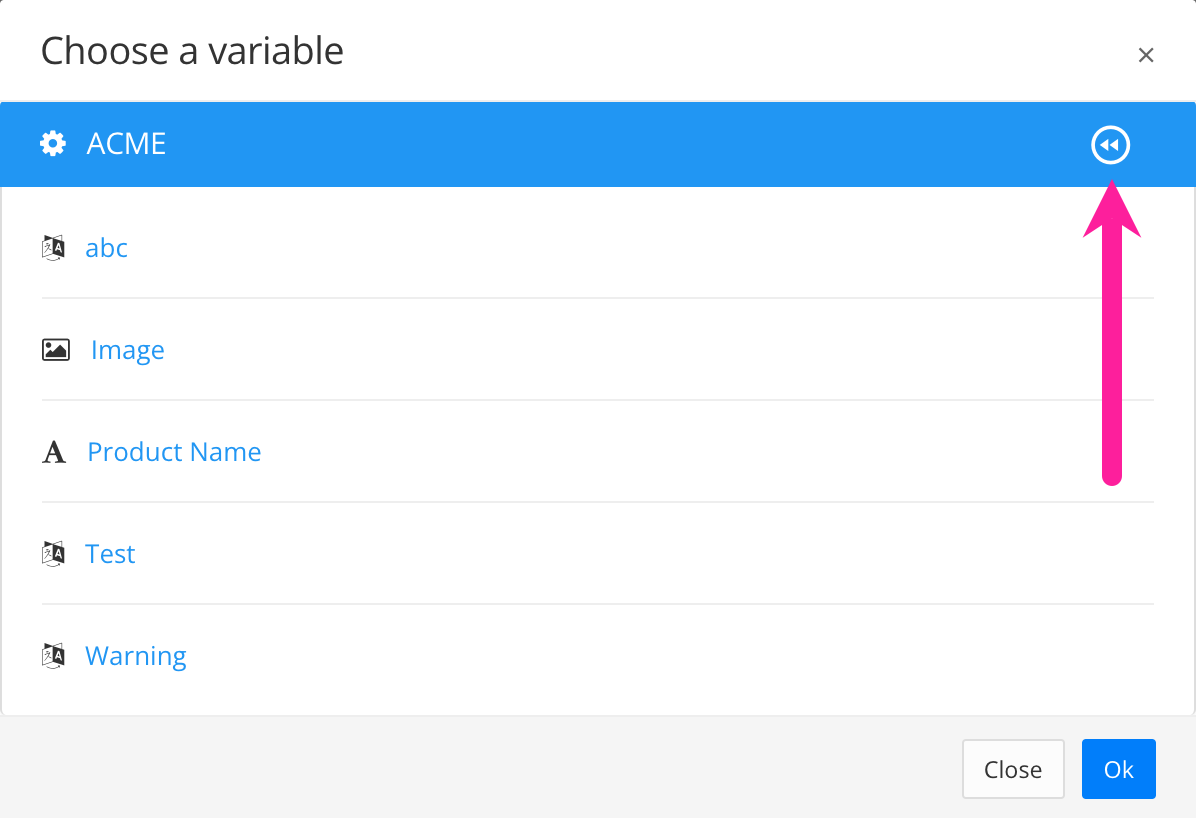
Wenn Sie nach Topics suchen möchten, die eine aus diesen ausgewählten Variablen enthalten, klicken Sie in das Feld, das den Namen der bereits ausgewählten Variable anzeigt. Paligo zeigt wieder das Dialogfeld „Variable auswählen“, in dem Sie eine andere Variable auswählen können. Wiederholen Sie diesen Vorgang, bis Sie alle gewünschten Variablen für Ihre Suche hinzugefügt haben.
Anmerkung
Wenn Sie mehrere Variablen auswählen, findet die Suche alle Inhalte, in denen eine dieser Variablen vorkommt (es handelt sich um eine ODER-Suche, nicht um eine UND-Suche).
Wählen Sie Suche aus.
Paligo findet alle Komponenten, die die von Ihnen angegebene Variable enthalten. Die Ergebnisse werden unter den Sucheinstellungen aufgelistet.